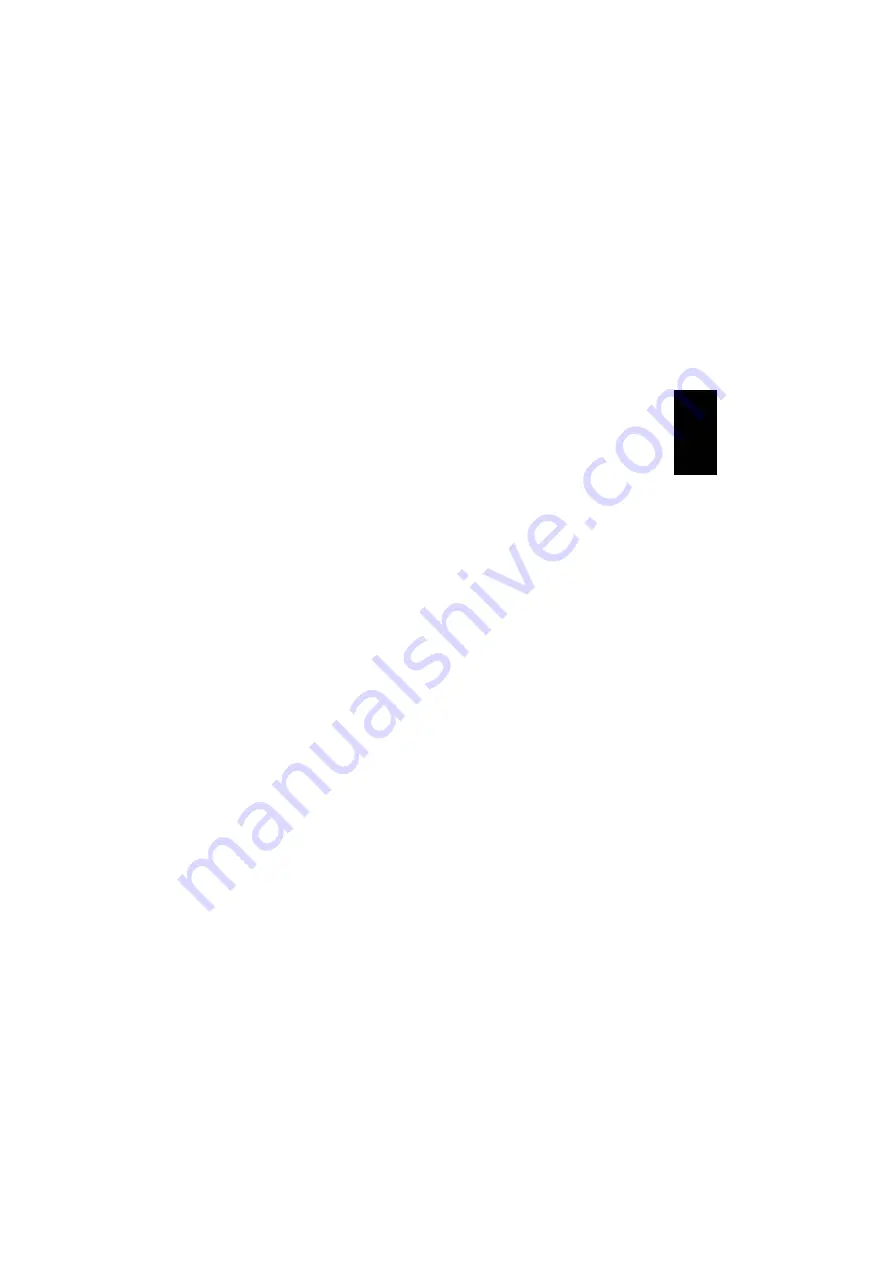
3
Windows
®
2000
1. Click
“Start”
, then
“Settings”
and
“Dial-up and Network Connections”
.
2. Double-click
“LAN Connection”
. Click
“Properties”.
3. Double-click
“TCP/IP”
and select
“Obtain an IP address automati-
cally”
and
“Obtain DNS server ad-
dress automatically”.
4. Click
“OK”
and close the
“Local Area
Connection Properties”
dialog box
by
clicking
“OK”
.
The IP address will now be activated.
Windows
®
XP
1. Click
“Start”
,
“Control Panel”
, then
“Network and Internet Connec-
tions”
. Double-click
“Network Con-
nections”
.
2. Double-click
“LAN Connection”
. Then
click
“Properties”
.
3. Double-click
“Internet Protocol (TCP/
IP)”
and select
“Obtain an IP ad-
dress automatically”
and
“Obtain
DNS server address automatically”
.
4. Click
“OK”
in the dialog box and close
the
“Local Area Connection Proper-
ties”
dialog box by clicking
“OK”
.
The IP address will now be activated.
Configuring the Router
1. Start your Internet browser (e.g. Inter-
net Explorer
®
)
2. Enter
“http://192.168.2.1”
in the
browser’s address bar and press
“Enter”
.
The wizard for standard router configu-
ration will start
1. In the “
Username
” field, type
“admin”
.
2. In the “
Password
” field, type
“1234”
.
3. If you want this to be remembered next
time you log on, check the box
“Remember password”
. Click
“OK”
.
4. Click the
“Quick Setup”
button.
Time Zone Settings
1. Select the appropriate time zone.
2. The field
“Time Server Address”
allows
you to enter the IP address of a time
server to set the router clock automati-
cally. Enter e.g.
“194.239.134.83”
or
“193.162.159.194”
.
3. If you do not use a time server, you can
specify whether the clock should be
automatically adjusted for summer/
winter time. Enter the dates for change-
over to winter/summer time.
4. Click
“Next”
.
ENG
L
IS
H




































